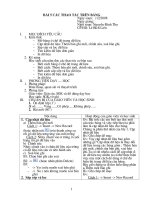slide bài giảng môn tin học 12 bài giảng về các thao tác cơ bản trên bảng
Bạn đang xem bản rút gọn của tài liệu. Xem và tải ngay bản đầy đủ của tài liệu tại đây (2.04 MB, 37 trang )
45
* * * * * * *
* * * * * * *
CÁC THAO TÁC CƠ BẢN TRÊN BẢNG
CÁC THAO TÁC CƠ BẢN TRÊN BẢNG
MỤC TIÊU
BÀI HỌC
1. Kiến thức: Biết các thao tác khi làm
việc vói bảng, như cập nhật dữ liệu, sắp
xếp và lọc, tìm kiếm đơn giản
2. Kỹ năng: Thực hiện được việc cập
nhật dữ liệu, sắp xếp và lọc, tìm kiến
đơn giản và in dữ liệu trực tiếp trong
bảng.
3. Thái độ: Rèn luyên thái độ và tác
phong làm việc khoa học chính xác,
thực hiện đúng các thao tác trên bảng.
NỘI DUNG BÀI HỌC
BÀI 5: CÁC THAO TÁC CƠ BẢN
TRÊN BẢNG
1. Cập nhật dữ liệu 2. Sắp xếp và lọc 3. Tim kiếm đơn giản 4. In dữ liệu
a)
Thêm
bản
Ghi
mới
b)
Chỉnh
Sửa
c)
Xóa
bản
Ghi
a)
Sắp
Xếp
b)
Lọc
1. CẬP NHẬT
DỮ LIỆU
2. SẮP XẾP
VÀ LỌC
3. TÌM KIẾM
4. IN DỮ LIỆU
1. Cập nhật dữ liệu
Cập nhật dữ liệu là thay đổi dữ liệu trong bảng gồm:
a) Thêm bản ghi mới.
b) Chỉnh sửa.
c) Xóa các bản ghi.
1. CẬP NHẬT
DỮ LIỆU
2. SẮP XẾP
VÀ LỌC
3. TÌM KIẾM
4. IN DỮ LIỆU
Mở bảng ở chế độ trang dữ liệu
Chon tên
bảng
Nháy nút
Open
Chế độ trang dữ liệu của bảng
1. Cập nhật dữ liệu
1. CẬP NHẬT
DỮ LIỆU
2. SẮP XẾP
VÀ LỌC
3. TÌM KIẾM
4. IN DỮ LIỆU
1. Cập nhật dữ liệu
a) Thêm bản ghi mới
1. CẬP NHẬT
DỮ LIỆU
2. SẮP XẾP
VÀ LỌC
3. TÌM KIẾM
4. IN DỮ LIỆU
1. Cập nhật dữ liệu
1. CẬP NHẬT
DỮ LIỆU
2. SẮP XẾP
VÀ LỌC
3. TÌM KIẾM
4. IN DỮ LIỆU
1. Cập nhật dữ liệu
a) Thêm bản ghi mới
C1: Chọn Insert New Record.
C3: Nháy chuột trực tiếp vào bản ghi trống ở cuối bảng
Nhập dữ liệu tương ứng vào mỗi trường.
C2: Nháy nút New Recor rên thanh công cụ
1. CẬP NHẬT
DỮ LIỆU
2. SẮP XẾP
VÀ LỌC
3. TÌM KIẾM
4. IN DỮ LIỆU
1. Cập nhật dữ liệu
b) Chỉnh sửa
a) Thêm bản ghi mới
Để chỉnh sửa một giá trị tại một trường của bản
ghi ta chỉ cần nháy chuột vào ô chứa dữ liệu
tương ứng và thực hiện các thay đổi cần thiết.
1. CẬP NHẬT
DỮ LIỆU
2. SẮP XẾP
VÀ LỌC
3. TÌM KIẾM
4. IN DỮ LIỆU
1. Cập nhật dữ liệu
b) Chỉnh sửa
1. CẬP NHẬT
DỮ LIỆU
2. SẮP XẾP
VÀ LỌC
3. TÌM KIẾM
4. IN DỮ LIỆU
1. Cập nhật dữ liệu
c) Xóa bản ghi
1. CẬP NHẬT
DỮ LIỆU
2. SẮP XẾP
VÀ LỌC
3. TÌM KIẾM
4. IN DỮ LIỆU
1. Cập nhật dữ liệu
c) Xóa bản ghi
1. CẬP NHẬT
DỮ LIỆU
2. SẮP XẾP
VÀ LỌC
3. TÌM KIẾM
4. IN DỮ LIỆU
1. Cập nhật dữ liệu
c) Xóa bản ghi
B1: Chọn bản ghi cần xóa.
B2: Nháy nút Delete Recort hoặc nhấn phím Delete
B3: Chọn Yes trong hộp thoại
Chú ý: Bản ghi nào bị xóa thì xẽ không khôi phục lại
được
1. CẬP NHẬT
DỮ LIỆU
2. SẮP XẾP
VÀ LỌC
3. TÌM KIẾM
4. IN DỮ LIỆU
2. Sắp xếp và lọc
a) Sắp xếp
Hình 1 Hình 2
1. CẬP NHẬT
DỮ LIỆU
2. SẮP XẾP
VÀ LỌC
3. TÌM KIẾM
4. IN DỮ LIỆU
2. Sắp xếp và lọc
a) Sắp xếp
1. Chọn trường cần sắp xếp
2. Dùng các nút lệnh
3. Lưu lại kết quả sắp xếp.
Sort Descending để sắp xếp the thứ tự
giảm dần
Sort Ascending để sắp xếp tăng dần.
1. CẬP NHẬT
DỮ LIỆU
2. SẮP XẾP
VÀ LỌC
3. TÌM KIẾM
4. IN DỮ LIỆU
2. Sắp xếp và lọc
a) Sắp xếp
1. CẬP NHẬT
DỮ LIỆU
2. SẮP XẾP
VÀ LỌC
3. TÌM KIẾM
4. IN DỮ LIỆU
2. Sắp xếp và lọc
b) Lọc
Lọc cho phép tìm ra những bản ghi thỏa mãn một
số điều kiện nào đó phục vụ tìm kiếm.
Access cho phép lọc với các nút lệnh sau trên
thanh Table Datasheet.
Lọc theo ô dữ liệu dang chọn
Lọc theo mẫu
Lọc/ Hủy lọc
1. CẬP NHẬT
DỮ LIỆU
2. SẮP XẾP
VÀ LỌC
3. TÌM KIẾM
4. IN DỮ LIỆU
2. Sắp xếp và lọc
b) Lọc
-
Lọc theo ô dữ liệu đang chọn
1. Chọn ô dữ liệu
3. Nháy nút Apply Fitter để lọc
2. Nháy nút Filter by selection
1. CẬP NHẬT
DỮ LIỆU
2. SẮP XẾP
VÀ LỌC
3. TÌM KIẾM
4. IN DỮ LIỆU
2. Sắp xếp và lọc
b) Lọc
1. CẬP NHẬT
DỮ LIỆU
2. SẮP XẾP
VÀ LỌC
3. TÌM KIẾM
4. IN DỮ LIỆU
2. Sắp xếp và lọc
b) Lọc
-
Lọc theo mẫu
1. Nháy nút Filter by form
2. Nhập điều kiện lọc
3. Nháy nút Apply Fitter để lọc
1. CẬP NHẬT
DỮ LIỆU
2. SẮP XẾP
VÀ LỌC
3. TÌM KIẾM
4. IN DỮ LIỆU
2. Sắp xếp và lọc
b) Lọc
1. CẬP NHẬT
DỮ LIỆU
2. SẮP XẾP
VÀ LỌC
3. TÌM KIẾM
4. IN DỮ LIỆU
3. Tìm kiếm đơn giản
Tìm kiếm và thay thế: Find and Replace
* Để tìm một cụm từ nào đó trong bảng, ta thực
hiện theo một trong các cách sau:
Cách 1: Chọn Edit Find…
Cách 2: Nháy nút Find
Cách 3: Nhấn tổ hợp phím Ctrl+F
1. CẬP NHẬT
DỮ LIỆU
2. SẮP XẾP
VÀ LỌC
3. TÌM KIẾM
4. IN DỮ LIỆU
3. Tìm kiếm đơn giản
Gõ cụm từ
cần tìm
Chọn tên
bảng
Cách thức
tìm kiếm
Tìm tiếp
Ví dụ về tìm kiếm
1. CẬP NHẬT
DỮ LIỆU
2. SẮP XẾP
VÀ LỌC
3. TÌM KIẾM
4. IN DỮ LIỆU
3. Tìm kiếm đơn giản
Mở
Repleace
Gõ cụm từ
cần tìm
Gõ cụm từ
thay thế
Thay thế
Ví dụ về tìm kiếm và thay thế